
Añadir o cambiar filas y columnas en Pages para iCloud
Puedes añadir, eliminar y reorganizar filas y columnas en una tabla. Hay tres tipos de filas y columnas:
Filas y columnas del cuerpo: las celdas del cuerpo contienen datos de tabla y aparecen por debajo de las filas de cabecera, a la derecha de las columnas de cabecera.
Filas y columnas de cabecera (en su caso): aparecen en la parte superior izquierda de la tabla. Normalmente tienen un color de fondo diferente al de las filas del cuerpo y se utilizan para identificar el contenido de la fila o la columna. Los datos de las celdas de cabecera no se utilizan en los cálculos, pero el texto de una celda de cabecera puede utilizarse en fórmulas para hacer referencia a toda la fila o la columna.
Una tabla puede tener hasta cinco filas y cinco columnas de cabecera.
Filas de pie (en su caso): aparecen al final de una tabla. Una tabla puede tener hasta cinco filas de pie.
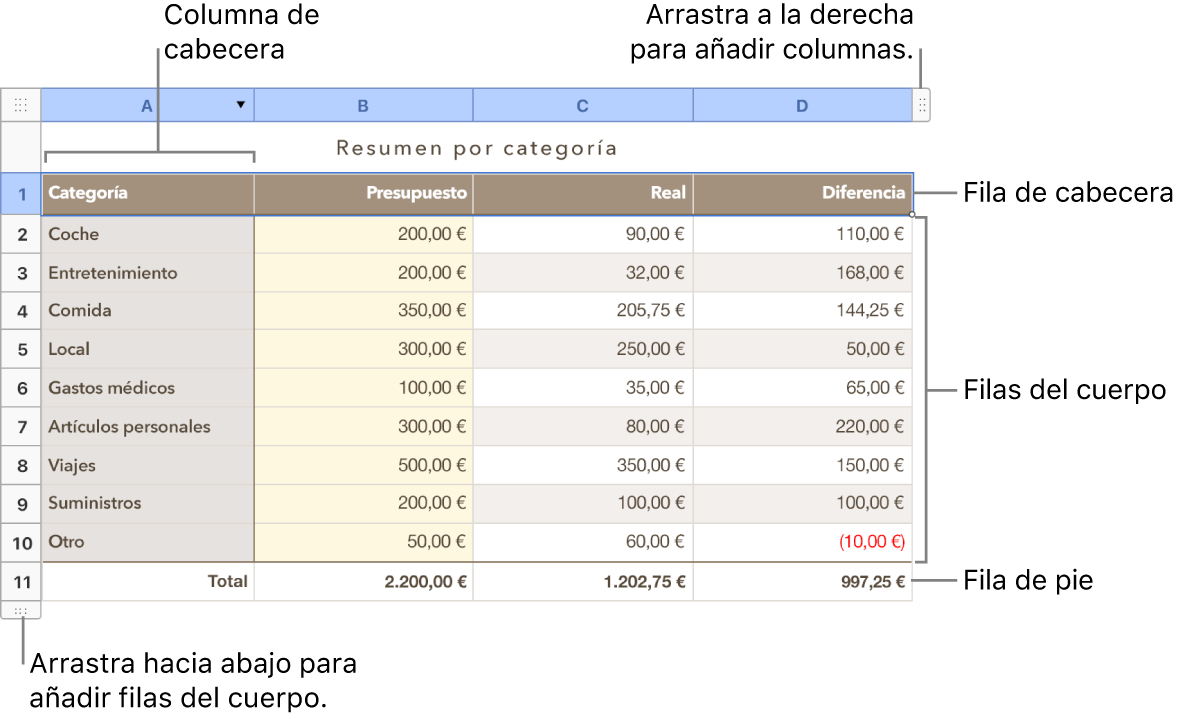
Añadir o eliminar columnas y filas del cuerpo
Puedes añadir filas o columnas al final o en el extremo derecho de una tabla, o insertar filas o columnas nuevas entre las existentes.
Ve a Pages para iCloud
 e inicia sesión en tu cuenta de Apple (si es necesario).
e inicia sesión en tu cuenta de Apple (si es necesario).En el documento, haz clic en la tabla y realiza una de las siguientes operaciones:
Insertar o eliminar una fila o columna en la tabla: mueve el cursor sobre un número de fila o una letra de columna, haz clic en la flecha abajo y, a continuación, selecciona un ítem.
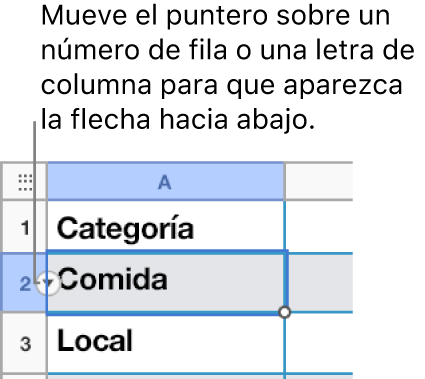
Añadir o eliminar filas o columnas en el extremo de la tabla: para añadir filas, haz clic en el control de fila en la esquina inferior izquierda de la tabla y, a continuación, haz clic en las flechas para aumentar o reducir el número de filas. Para añadir columnas, haz clic en el control de columna en la esquina superior derecha de la tabla y, a continuación, haz clic en las flechas para aumentar o reducir el número de columnas.
Nota: Puedes utilizar estas columnas para eliminar solamente filas o columnas vacías.
Insertar varias filas o columnas a la vez: en cualquier parte de la tabla, selecciona el número de filas o columnas que quieras insertar. Haz clic en la flecha situada junto al número de una fila o la letra de una columna y elige si deseas añadir filas arriba o abajo, o añadir columnas antes o después de la selección actual.
Eliminar varias filas o columnas a la vez: selecciona las filas o columnas que quieres eliminar, haz clic en la flecha junto a un número de fila o letra de columna seleccionado y, a continuación, selecciona “Eliminar las filas seleccionadas” o “Eliminar las columnas seleccionadas”.
Añadir y eliminar filas y columnas de cabecera o filas de pie
Al añadir filas de cabecera, columnas de cabecera o filas de pie, las filas o columnas existentes se convierten en cabeceras o pies. Por ejemplo, si tienes datos en la primera fila de una tabla y añades una fila de cabecera, la primera fila se convertirá en una fila de cabecera que utiliza esos mismos datos.
Ve a Pages para iCloud
 e inicia sesión en tu cuenta de Apple (si es necesario).
e inicia sesión en tu cuenta de Apple (si es necesario).En el documento, haz clic en la tabla.
Haz clic en la parte superior de la barra lateral derecha Formato
 .
.Haz clic en los menús emergentes Cabeceras y pie y selecciona un número.
Mover filas o columnas
Ve a Pages para iCloud
 e inicia sesión en tu cuenta de Apple (si es necesario).
e inicia sesión en tu cuenta de Apple (si es necesario).En el documento, haz clic en la tabla.
Selecciona una o varias filas o columnas y, a continuación, realiza una de las siguientes operaciones:
Trasladar columnas a una ubicación nueva de la tabla: arrastra a la derecha o izquierda de otra columna.
Trasladar filas a una ubicación nueva de la tabla: arrastra arriba o abajo de otra fila.
Cambiar el tamaño de filas o columnas
Ve a Pages para iCloud
 e inicia sesión en tu cuenta de Apple (si es necesario).
e inicia sesión en tu cuenta de Apple (si es necesario).En el documento, haz clic en la tabla.
Selecciona una o varias filas o columnas y, a continuación, realiza una de las siguientes operaciones:
Cambiar el tamaño automáticamente para ajustar el contenido: mueve el puntero sobre el número de una fila o la letra de una columna, haz clic en la flecha que aparece y selecciona “ ”Ajustar altura al contenido” o “Ajustar anchura al contenido”.
Cambiar el tamaño libremente: mantén el cursor en la línea inferior del número de fila o en la línea a la derecha de la letra de la columna hasta que el cursor cambie (se convierte en una línea con flechas opuestas). Arrastra en la dirección en la que quieras cambiar el tamaño.